教你用ps把包包质感修出来
发布时间:2016-12-28 来源:查字典编辑
摘要:拍摄出来的包包是不是没有质感呢,没有质感,很灰,发白等各种问题。怎么办,不用担心,下面小编就为大家介绍如何用ps把包包质感修出来的方法,很简...
拍摄出来的包包是不是没有质感呢,没有质感,很灰,发白等各种问题。怎么办,不用担心,下面小编就为大家介绍如何用ps把包包质感修出来的方法,很简单的,一起来学习吧!

打开ps软件,如下图所示。
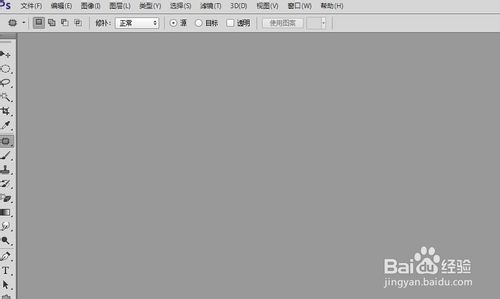
选择一张刚拍出来的原图,不到ps里面。如下图所示。
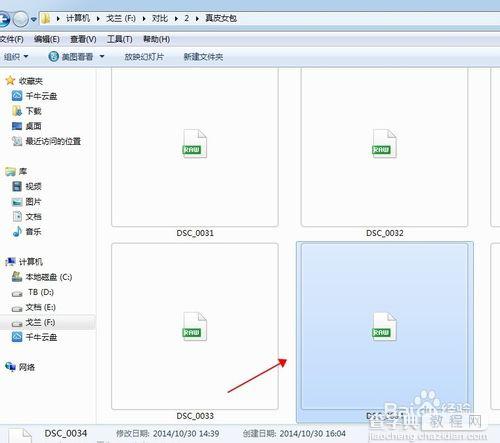

调整图片的各个参数,比如色温、色调、曝光、对比度、白色等。
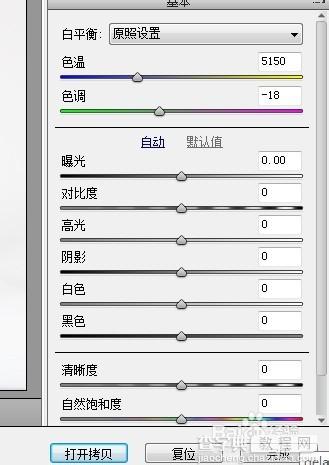
调整好各个参数,如下图所示。

点击打开,如下图所示。
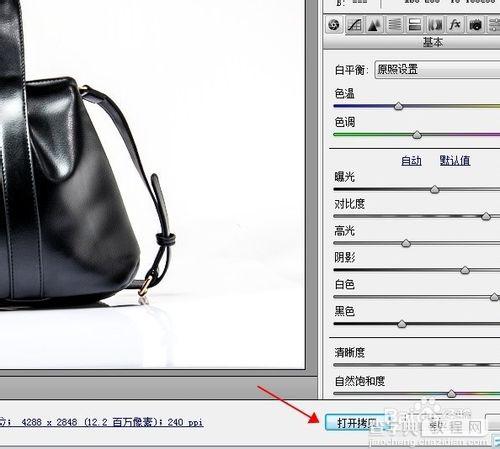
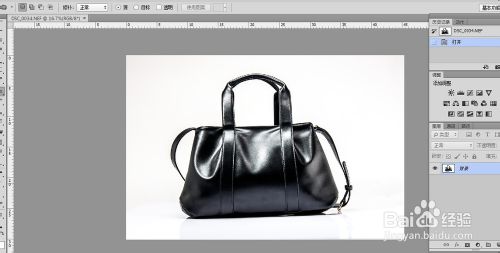
复制一个背景图层。如下图所示。
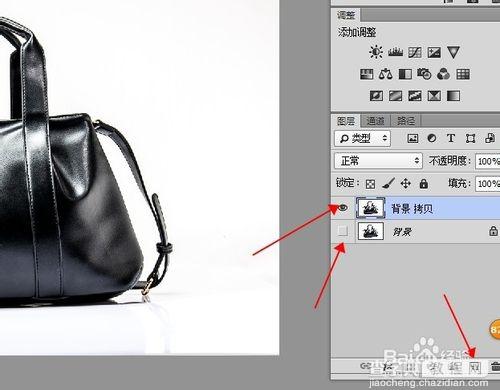
拉辅助线,如下图所示。

Ctrl+A全选,Ctrl+T自由变换。效果如下图所示。


按确定,或是保存一下。把辅助线拉走,以免影响后面的操作。

用钢笔工具,把上面的鱼丝线选出来,去掉。如下图所示。
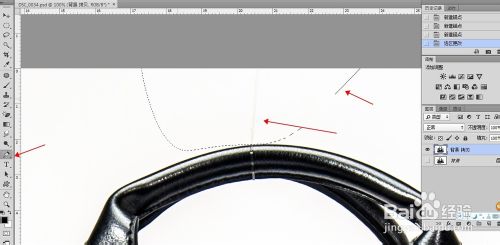
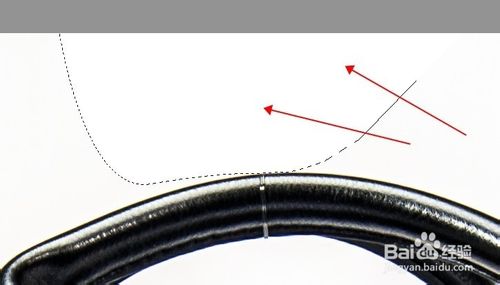
在包包上面的鱼丝线要怎么去呢,点M圈住鱼丝线,然后按shift+F5内容识别。如下图所示。
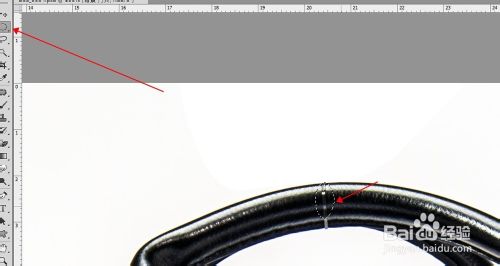
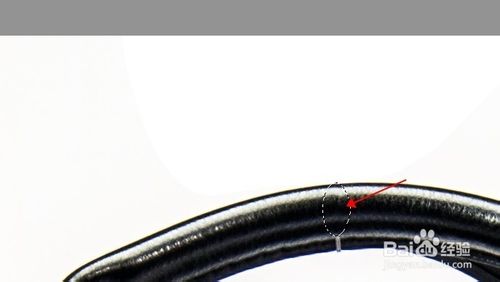


执行:滤镜--锐化--USM锐化。

参数如下图所示。

效果如下图所示。

选修复工具,把包包上面有脏点的地方选出来,用附近漂亮的地方替换。如下图所示。
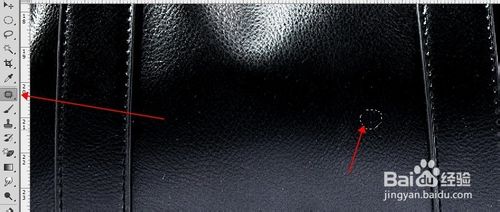

完成,看下整体的效果。

END
注意事项
步骤看上去好多,其实很简单。用修复画笔的时候要一点耐心哦。以上就是ps把包包质感修出来的方法介绍,希望能帮到大家!


